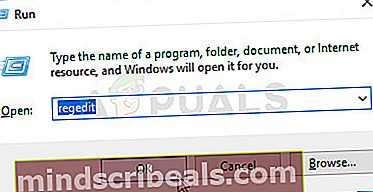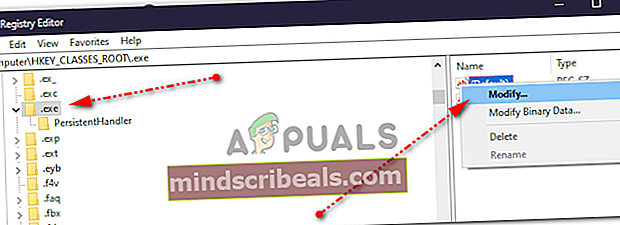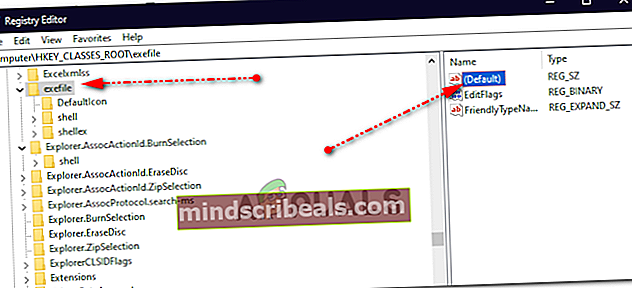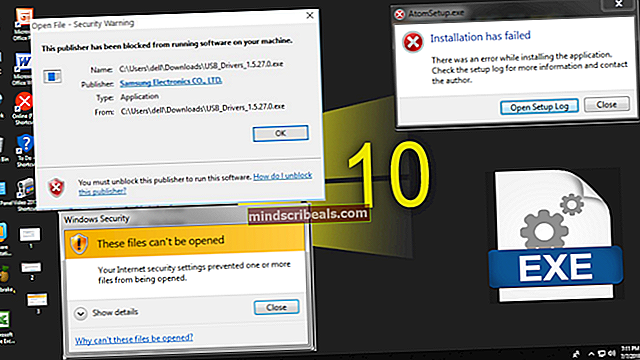Oprava: Súbory Exe, ktoré sa neotvárajú v systéme Windows 7 alebo Vista
Ak nemôžete otvoriť súbor EXE a otvoria sa v poznámkovom bloku alebo v iných programoch, znamená to, že priradenie súborov k súborom „.exe“ je poškodené, pravdepodobne programom alebo omylom priradené k inému.
Tento problém je však možné ľahko vyriešiť pomocou týchto krokov uvedených nižšie:

Metóda 1:
- Toto je bežný problém, keď sú súbory nesprávne priradené buď zmenou predvoleného priradenia súborov, alebo náhodným otvorením súboru v inom programe, v ktorom je nastavený ako predvolený, napríklad (poznámkový blok, farby, Wordpad atď.).
- Ak chcete problém vyriešiť, stiahnite si a spustite kľúč editora registra odtiaľto
- Pravým tlačidlom myši kliknite na súbor exefile_cu.reg na stiahnutie a vyberte „Otvorený s”, V“Otvorený s”Vyberte Editor databázy Registry a po zobrazení výzvy na potvrdenie vyberte Áno.
Metóda 2:
- Kliknite Štart a napíš Regedit
- Stlačte kláves Enter a v priečinku Editor databázy Registry okno vyberte Súbor ->Import
- Vyberte stiahnutý súbor exefix_cu.reg a importujte ho kliknutím na otvoriť.
- Prepíše nesprávne hodnoty vo vašom registri správnymi hodnotami.
Metóda 3:
- Stlačte „Windows“ + „R“ a zadajte „Regedit“.
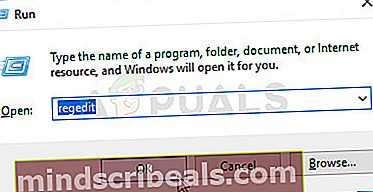
- Stlačením klávesu „Enter“ potvrďte výzvu na otvorenie editora registra.
- Prejdite na nasledujúci kľúč registra:
HKEY_CLASSES_ROOT \ .exe
- Vyberte súbor „.exe“, kliknite pravým tlačidlom myši na súbor „Predvolený“ v pravej časti okna a vyberte príkaz „Upraviť“.
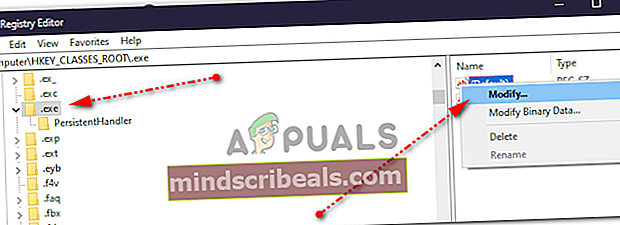
- Ako údaj hodnoty zadajte „exefile“ nepočítajúc symboly “.
- Prejdite na nasledujúci kľúč databázy Registry a kliknite na neho:
HKEY_CLASSES_ROOT \ exefile
- Vyberte priečinok „Exefile“, kliknite pravým tlačidlom myši na kľúč „Predvolené“ a vyberte príkaz „Upraviť“.
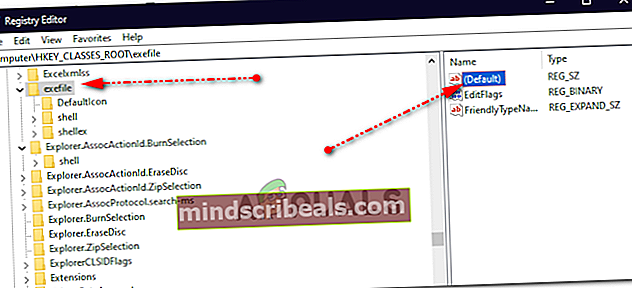
- Ako údaj hodnoty zadajte „% 1“% * počítajúc do toho symboly „a *.
- Prejdite na nasledujúci kľúč databázy Registry a kliknite na neho:
KEY_CLASSES_ROOT \ exefile \ shell \ open
- Vyberte ikonu "Otvorené" priečinok, kliknite pravým tlačidlom myši na ikonu „Predvolené“ tlačidlo a vyberte „Upraviť“.
- Ako údaj hodnoty zadajte „% 1“% * počítajúc do toho symboly „a *.
- Zatvorte Editor databázy Registry a reštartujte systém.